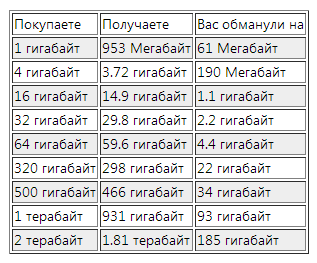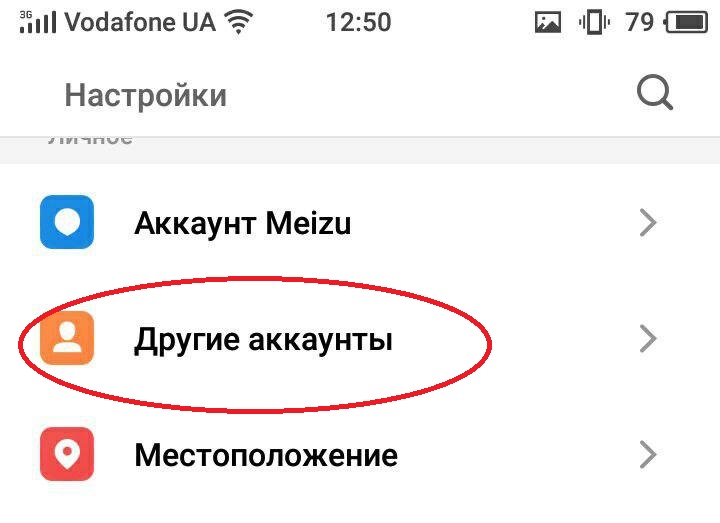İnternet bağlantısı yok, pencereleri gösteriyor. 7. PC Wi-Fi görüyor ancak bağlanmıyorsa ne yapılmalı.
Kablosuz teknoloji kimseyi şaşırtmaz. Modern insanların yaşamlarına o kadar derinden gömülmüşler ki, onlarsız bir yaşamı hayal etmek zaten çok zor. Ancak normal olan her zaman kolay değildir: dizüstü bilgisayar Wi-Fi gördüğü zaman zaman herkes böyle bir sorunla karşı karşıya kalır, ancak ağa bağlanmaz. Bu çeşitli nedenlerle ortaya çıkabilir: En yaygın sorunları ve çözümlerini düşünüyoruz.
Sorunun, bilgisayar Wi-Fi gördüğü zaman olduğu, ancak bağlanamadığı, bilgisayarın yanı sıra yönlendirici olabileceği anlaşılmalıdır. Bu nedenle, ilk önce, daima ağınızı kontrol etmelisiniz. Bunu yapmak için, diğer cihazları yönlendiriciye, örneğin bir akıllı telefon veya tablete bağlamaya çalışın. Diğer araçlar yönlendiriciye sorunsuz bir şekilde bağlanırsa, büyük olasılıkla sorun PC tarafındadır.
Teknik özellikleri unutmayınız. Örneğin, Wi-Fi standartlarının farklı olduğunu ve bir harf ile belirtildiğini biliyoruz. Toplamda bunlardan çok var ama günlük yaşamda üç ana kullanım alanı var:
- 802.11b - 1999'da açıldı. Sinyalin yayınlanması için 2,4 GGG frekansı kullanılır. Maksimum veri aktarım hızı 11 MB'dir.
- 802.11g - 2003 yılında açıldı ve 2,4 GHz'de çalışıyor. Ancak, hız 54 MB'a yükseldi.
- 802.11n, 5 GHz'de çalışan en modern ve hızlı standarttır. Maksimum bağlantı hızı 300 MB’ye ulaşabilir
Gördüğünüz gibi, standartlar farklı frekanslarda çalışıyor. Teorik olarak, 802.11n 2,4 GHz'de çalışabilir, ancak oldukça sık çeşitli problemler ortaya çıkar. Bu nedenle, ideal olarak, dağıtım ve alma cihazlarındaki standartlar aynı olmalıdır. Günümüzde, yönlendiricilerin büyük çoğunluğu bir kerede üç modla birlikte çalışmaktadır, ancak yönlendirici modellerin tümü bunu desteklememektedir. Bu nedenle özellikleri kontrol etmeye değer.
Bazen bağlantı sorunları veri şifrelemesinden kaynaklanabilir. Yani, kablosuz ağınıza bir şifre koyarsanız, yönlendirici verileri belirli bir şemaya göre şifreler. Bazen bilgisayarın basitçe yönlendiriciye yüklenen veri şifreleme türünü desteklemediği ve sinyalin kodunu çözemediği olabilir. Bu nedenle, yönlendirici ayarlarında kablosuz ağ şifresini kaldırmayı denemeli ve bilgisayarın açık ağa bağlanıp bağlanmadığını kontrol etmelisiniz. Bunu yapmak için, oturum açın, "Wi-Fi Güvenliği" bölümüne gidin ve burada korumayı devre dışı bırakın.
PC açık bir ağa bağlanırsa, o zaman veri şifreleme veya parolanın kendisi ile ilgilidir. Bu nedenle, ağınızı korumak için yönlendirici ayarlarına tekrar dönün ve şifreleme türünü WPA-PSKWPA2-PSKmixed olarak ayarlayın - hemen hemen tüm cihazlar bu modu destekler.
Bunlar ana parametrelerdi. Şimdi, dizüstü bilgisayar Wi-Fi ağını gördüğünde soruna neden olabilecek nedenleri göz önünde bulunduralım, ancak bağlanamıyor.
Bilgisayar tarafında sorunlar
Öyle olursa, bir hata almaya çalıştığınızda, öncelikle sorunları teşhis etmeniz gerekir. Bu, sorunun ne olduğunu ve “kazmak” için ne yönde olduğunu anlamayı mümkün kılar. Bunu yapmak için, bildirim alanında Wi-Fi simgesini bulun (masaüstünün sağ alt köşesindeki sistem tepsisi). Sağ fare tuşu ile simgeye tıklayın ve "Sorun Giderme" yi seçin.
Ardından ekrandaki bilgileri dikkatlice okuyun ve tüm önerileri izleyin. Sonuç olarak, sistem sorunu gidermeye çalışacaktır. Ancak sorun çözülmese bile, teşhisin sonunda sorunu belirten bir rapor görünecektir.
Sorun giderme işlemi işe yaramadıysa, ikinci adıma gidin. Burada sinyal seviyesine dikkat etmelisin. Sinyal zayıfsa (1-2 çubuk), PC ağa bağlanmayabilir. Bu, çok fazla veri paketi kaybı nedeniyle olur (yanıt süresi aşıldı ve bağlantı kesildi). Bu nedenle, zayıf bir sinyal durumunda, dizüstü bilgisayarı erişim noktasına yaklaştırın.
Ayrıca bilgisayarda, ağı gördüğü ancak Wi-Fi ile bağlantı kurmadığı için çeşitli ağ hataları olabilir. Bu, büyük miktarda birikmiş önbellek nedeniyle veya bazı ayarların sonucu olarak, adaptörün parametrelerini değiştirebilecek erişimi olan programların yüklenmesi vb. Oluşabilir. Bütün bunlar evrensel bir şekilde çözüldü - ağ ayarlarını sıfırla . Sıfırlamadan sonra bilgisayarı yeniden başlatmanız gerekir.
Yönlendirici tarafındaki sorunlar
İlgili Makaleler
Kural olarak, yönlendiricideki ayarların kontrol edilmesi gerekir. Yukarıdaki Wi-Fi standartlarını ve veri şifreleme türünü zaten inceledik - öncelikle kontrol edin. Wi-Fi802.11bgnmixed modunu ayarlamanız önerilir. Şifreleme türü ile aynı. Bu ayarlarla ilgili her şey yolundaysa ancak yönlendirici yine de cihazların bağlanmasına izin vermiyorsa, yeniden başlatmanız gerekir. En az 5-7 dakika prizden çıkarın ve ardından tekrar açın.
Bu işe yaramazsa, ancak yönlendiriciyi fabrika ayarlarına sıfırlamanız gerekir. Bu, özel “Sıfırla” düğmesine basıp basılı tutarak veya “Sistem araçları”\u003e “Fabrika ayarları” parametreleri aracılığıyla yapılabilir.
Genellikle kullanıcılar kablosuz internetin eksikliği ile karşı karşıya kalırlar. Bu, işletim sistemini yeniden yükledikten veya yönlendiricinin veya hatta bir yönlendiricinin ayarlarını değiştirdikten sonra, sürücüleri yeniden yükleyerek vb. Olabilir. Dizüstü bilgisayarı wifi ağına bağlayamıyor musunuz? Bu sorunu çözmek için en zor şey, sorunun nedenini bulmaktır.
Bu makale kesinlikle bir dizüstü bilgisayar Wi-Fi ile bağlanamamanızın nedenlerini içermez. Sadece böyle bir sorunun ortaya çıkmasının en bilinen nedenlerini ortaya koymak istedim. Bu nedenle, önce size tavsiyeme başvurmaya çalışmanızı tavsiye ederim, eğer yardımcı olmazlarsa bir uzmana başvurun. Özellikle kablosuz internete bağlı göründüğünüzde bu soruna dikkat etmek istiyorum, ancak işe yaramıyor - “internete erişmeden”.
Belki de dört nedene bakalım. İnternet çalışmıyor, Windows.
Sürücü eksikliği. Uygun olmayan sürücüler
Sürücülerle ilgili problem çok sık kullanıcıları rahatsız ediyor. Şimdi size basit bir örnek vereceğiz, sizin için teşekkürler, neden sürücülere neden bu kadar önem verdiğinizin farkındasınız.
Kullanıcı yeni bir işletim sistemi kurmaya karar verdi, onu diske indirip yaktı, sonra gerekli tüm bilgileri “paketledi”, işletim sistemini kurdu, aynı sürücüleri kurdu, ancak bir nedenden dolayı çalışmayı bıraktı. Bilgisayarın Windows XP çalıştırdığı ve kullanıcı işletim sisteminin yedinci sürümünü eski sürücülerle birlikte kurdukları için çalışmayı bırakabilirler. Bu durumda, yazılım% 99 olasılıkla çalışmaz.
Bu yüzden işletim sistemini yeniden kurmaya karar verirseniz, uygun sürücüler hakkında önceden dikkatli olun. Prensip olarak, her zaman bir kablosuz bağlantı yokluğunda ilk etapta sürücüleri anlamaktır.
Sürücünün yüklü olup olmadığını kontrol edinwi-Fi
Başlamak için "Bilgisayarım" a gidin. Farenin sağ tuşunu tıklayın ve "Özellikler" bölümünü seçin. Ondan sonra "Aygıt Yöneticisi" sekmesini görüyoruz, açın. Dağıtıcıya ulaşmanın tek yolu bu değil, ama yeni başlayanlar için bile en hızlı ve en anlaşılır olanı.
Şimdi "Ağ bağdaştırıcıları" bölümüne gitmeniz gerekiyor. İlk önce, bir kablosuz ağ adaptörünüz olduğundan emin olun.

Adaptörler açısından herhangi bir sorun varsa, ünlem işareti veya kırmızı çarpı gibi başka bir işaret belirtilecektir. Bu durumda, sürücülerle ilgili bir sorunumuz olduğundan emin olabilirsiniz. Bunlar işletim sistemimiz için uygun değil veya sadece güncel değil. Normal çalışırlarsa, kırmızı işaret olmaz. WiFi sürücüsüeşlik edilmemelidir.
Uygun sürücüleri nereden indirebilirim?
Bazı garip ve bilinmeyen sitelerde onları aramanız tavsiye edilmez, bir virüs programına rastlamanız veya ihtiyacınız olanı indirmemeniz olasıdır. Bu yüzden ideal olarak, üreticilerin resmi web sitelerinde sürücüleri arayın. Ancak, tüm modern dizüstü bilgisayar modellerinin kendileri vardır, bu arada, iyi çalışan yerel sürücüler var, ancak her zaman çalışmazlar. Bu nedenle, onlarla sorunlarınız varsa, yeniden yüklemeniz gerekir. Söylediğimiz gibi, bunun için üreticinin resmi web sitesine gidin. En önemlisi, işletim sisteminize uygun yazılımı indirin!
İçin doğru sürücüleri seçmek için birkaç ipucuwi-Fi
- Yazılımın adı hemen hemen her zaman "kablosuz" kelimesine sahiptir;
- Ağ bağdaştırıcısının türünü karıştırmayın. Kafasını karıştırmak oldukça zor olacak, çünkü yalnızca üç tür var: Atheros, Intel ve Broadcom; Kendi sitelerinde bulunan çoğu üretici, hangi sürücülerin belirli bir dizüstü bilgisayar modeli için uygun olduğunu bile ayrı olarak gösterir. Modeliniz orada değilse, adaptör türüne ve işletim sisteminize uygun yazılımı indirmeniz gerekir.
- İhtiyacınız olanı indirdiğinize dair daha fazla güven için, ihtiyacınız olan sürücüyle ilgili doğru bilgileri veren basit bir HWVendorDetection programı yükleyebilirsiniz.
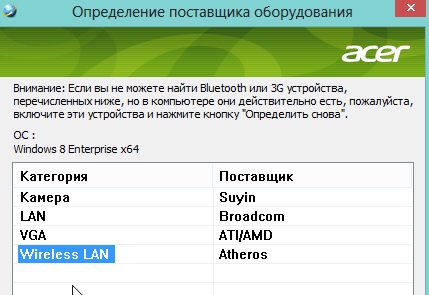
Sanırım sürücüyü kendiniz kurabilirsiniz. Anladığınız gibi, burada tüm zorluk tam olarak doğru yazılımı bulmakta yatıyor. Çok popüler olmayan bir marka olan dizüstü bilgisayarda sürücüyü bulmak en zor olacak.
Eklediniz miWi— Fi?
Pek çok kullanıcı sorunun nedenini çok derinlemesine araştırıyor, nedenin gözlerinin önünde yüzeyde olduğunu fark etmiyor.
Hemen hemen tüm dizüstü bilgisayarlarda kablosuz bağlantı içeren özel bir düğme bulunur. Wi-Fi açıksa, bu düğme vurgulanır. Aksi halde, arıza nedenini sonsuz bir şekilde bulmaya çalışabilirsiniz, ancak bu düğmeyi açana kadar bağlantı çalışmaz.
Ancak her zaman özel bir düğme yoktur. Örneğin, Acer dizüstü bilgisayarlarda kablosuz bağlantıyı etkinleştirmek için iki tuşun bir kombinasyonu var - “Fn + F3”.
Başka hangi seçenekler var?wi-Fi?
Kablosuz bağlantı etkinse, işletim sisteminin neredeyse tüm sürümlerindeki simge yeşil olmalıdır. Wi-Fi kapalıysa, simge renksiz olacaktır. Bu durumda, farenin sağ düğmesine tıklayın ve bağlantıyı açın.
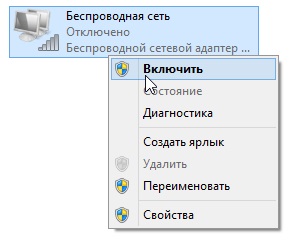
Evet, bu yöntem çalışmayabilir, ancak adaptörün şu anda çalıştığından emin olacaksınız. Ancak çalışırsa, İnternet eksikliğinin sorununun nedenini daha fazla aramak mümkün olacaktır.
Ayarlar sorunları
Yönlendirici ayarlarının kaybedilmesi nedeniyle Kablosuz İnternet çalışmayabilir. Veya kullanıcının kendisi, Wi-Fi'nin bozulmasına yol açan şifreyi değiştirdi. Ayarlar kendilerini "uçurabilir". Bağlantı çalışırken beklenmeyen bir elektrik kesintisi olduğunu varsayalım, bu durumda yönlendiriciyi yeniden yapılandırmanız gerekebilir.
Doğru ayarları yap
1). İşletim sistemindeki ayarlar

Sistem tepsisinde (ekranın altında) kırmızı bir çarpı, ihlallerin olduğunu gösterir. Öyleyse, internete bağlanmak başarılı olmaz.
Kullanılabilir tüm Wi-Fi noktalarının bulunduğu bir pencere açıldıktan sonra, kablosuz Internet simgesine tıklayın. Burada ağımızı bulup bağlanmaya çalışıyoruz. Ağ için bir şifre ayarlanmışsa, doğru girildiğinden emin olun. Bu işlemlerden sonra İnternet kazanmalı. Ancak bir durum olabilir internete bağlı, ama çalışmıyor.
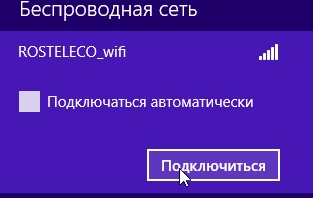
2). Yönlendirici ayarları
Bir kablosuz ağa bağlanmak mümkün olmadığında, sistem yönlendirici ayarlarında bir sorun olduğunu size bildirecektir. Veya Wi-Fi'ye bağlanmak için yanlış şifreyi girdiğinizi söylerler.
Ayarlarla nasıl başa çıkılacağı. Herhangi bir tarayıcıda, adres çubuğuna "http://192.168.1.1/" yazın. Kullanıcı adınızı ve şifrenizi değiştirmediyseniz, her iki "admin" sütununa da girin. Peki, değiştiyseniz veya girilecek başka verileriniz varsa, bunları girin.
Ayarlar iptal edilirse bunu hemen anlayacaksınız. Her sağlayıcı kendi ayarlarına sahip olduğundan, size tam ayarları veremiyoruz. Bununla birlikte, gerekli tüm bilgiler daima elinizde olmalıdır.
Tüm yönlendiriciler otomatik olarak bağlanmaz. Bu nedenle, ayarlarda yönlendiricinin kendi kendine bağlanıp bağlanmadığını veya bunu kendiniz yapmanız gerekip gerekmediğini kontrol etmeniz gerekir. TrendNet yönlendiricileri ile çalışırken, kişisel olarak bu sorunla karşılaştım. Ayrıca, tam anlamıyla iki tıklama ile otomatik bağlantı kurabilirsiniz, bu da size yapmanızı öneririm.
Ya bu yöntemler yardımcı olmazsa?
Diyelim ki tüm yöntemleri zaten denedik, ancak çalışmamızın sonucu yok.
1 . Herkes bazen Wi-Fi'nin açıklanabilir bir neden olmadan ortadan kalkması gerçeğiyle karşı karşıya kalabilir. Hiçbir bağlantı yok, var gibi gözüküyor, ama yine de İnternet bağlantısı yok. Her durumda sorun devam ediyor - wi-çalışmıyorFi.
Bu sorunu genellikle birkaç adımda çözerim:
2). Bilgisayarı yeniden başlatın. Bilgisayarı yeniden başlatmanın gerçekten kablosuz bir bağlantı kurmaya neden yardımcı olduğunu neden detaylı olarak düşünmeyeceğiz, bu yöntemin gerçekten işe yaraması yeterli. Tabii ki her zaman değil, fakat İnternet yokluğunun açıklanamaz sebepleriyle çalışır.
2 . Wi-Fi özelliğini açmanın mümkün olmadığı durumlarda böyle bir sorunla karşı karşıya kaldık. Kablosuz ağı açmak için kullanılan tuşların kombinasyonu sonuç vermedi, sadece “bağlantı yok” diye yazılıyordu.
Bu sorunu oldukça basit bir şekilde çözmeyi başardım. Ve çözüm, kablosuz adaptörün teşhisidir. Teşhisi tamamladıktan sonra, sistem gerçekten ihlal olduğunu bildirmiştir. Tek yapmanız gereken ayarları sıfırlamak ve ardından ağı yeniden etkinleştirmek. Şaşırtıcı bir şekilde, elbette, ama bu basit tavsiye gerçekten bana yardımcı oldu.
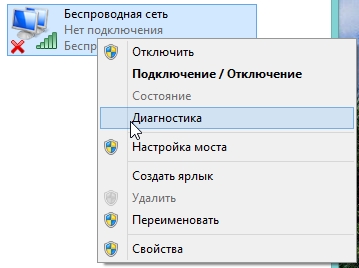
Bir dizüstü bilgisayar bir Wi-Fi ağına bağlanmadığında hiç bir durum gözlemlediniz mi? Sonra doğru adrese ulaştın. Makalenin amacı, en yaygın bağlantı hatalarını ele almak, arızaları tanımlamak ve ekipmanı doğru şekilde yeniden yapılandırmaktır.
Çoğu zaman, kullanıcılar bir sorunla karşılaşır, sistemi yeniden yükler, sürücüleri ve yazılımı günceller veya güvenlik duvarı, virüsten koruma yazılımı ve “kötü amaçlı yazılımdan koruma” gibi üçüncü taraf uygulamaları yükler (casus yazılımdan PC'yi temizlemek için bir yardımcı program). Evet, başka durumlar var, ama önce ilk şeyler.
Aşağıdaki durumları analiz etmek istiyoruz:
- bağlantı yok (kablosuz simgesinin üzerindeki kırmızı çarpı);
- dizüstü bilgisayar belirli bir ağ görmüyor;
- Şebeke görünür, ancak bağlantı sınırlı veya imkansız;
- bağlantı başarılı, ancak siteler yüklenmedi.
Wi-Fi modülünü açın
Kablosuz ağın varsayılan olarak etkin olduğunu düşünüyorsanız, yanılıyorsunuz. Bazı üreticiler, güç tüketimini azaltmak adına, programlı olarak fonksiyonu kapatıyor. Derhal daha sonraki eylemlerin yalnızca üretici tarafından ilk olarak kurulan “temiz” sistemde başarılı olacağını söyleyeceğiz. yani Tüm sürücüler, programlar ve yardımcı programlar normal çalışır ve aynı işlevselliğe sahip benzer ürünlere değiştirilmez.
Temel donanım anahtarı (şimdi yalnızca eski modellerde bulunur) ve klavye kısayollarıyla başlayalım.
İlk durumda, kasanın ucunda veya yan duvarlarda, yanında “Wi-Fi” (şematik dalgalar bulunan anten) simgesi bulunan özel bir kol arıyoruz. Aktif pozisyona geçin ve sorun çözüldü.
Modern modellerde, klavyede ayrı bir düğme bulunur (daha sık, ek bir tane) veya etkinleştirme, tuşların bir kombinasyonu ile gerçekleştirilir. Fn ve F1-F12 (anten üzerine çizilmiş olanı veya düzlemi arayın). Her ikisine de basar ve monitörün sağ alt köşesinde olanları izlersiniz. 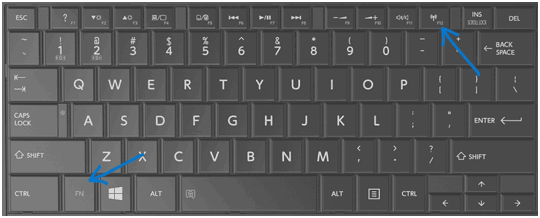
Fonksiyon tuşları ile o kadar basit değil. Sistemde, üreticinin tüm programları ve bileşenleri hatasız kurulmalıdır, aksi takdirde düğme çalışmaz. Sürücü paketleri, Zver ve Ovgorsky gibi resmi olmayan meclisler yardımcı olmaz.
Aşağıdakileri deneyebilirsiniz. Dizüstü bilgisayar üreticisinin resmi web sitesine gidin ve gerekli bileşenleri aşağıdaki adla indirin:
- Lenovo - Enerji Yönetimi;
- ASUS - ATKACPI sürücüsü ve kısayol tuşu ile ilgili yardımcı programlar;
- HP - HP UEFI Destek Ortamı, HP Yazılım Çerçevesi.
Gerekli yazılımı netleştirebileceğiniz özel forumlar da vardır.
Farklı Windows sürümlerinde kablosuz ağ başlatıyoruz
Dizüstü bilgisayar Wi-Fi'a bağlanmıyorsa, modül yazılım tarafından devre dışı bırakılabilir. Windows 7.8 ve 10 için, içerme algoritması farklıdır, bu nedenle tüm seçenekleri göz önünde bulundurun.
Windows 7
Bu işletim sisteminde "Ağ Kontrol Merkezi ..." ne gitmelisiniz. Ağ simgesine sağ tıklayın ve istediğiniz menü öğesini seçin. 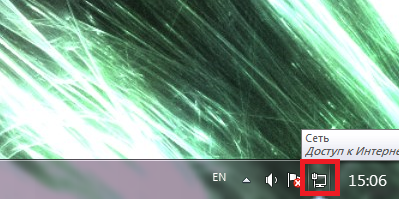
İkinci yol bir kombinasyona basmaktır. Kazan + R klavyede ve komutu kaydedin " ncpa.cpl". Bu yöntem daha da basittir. 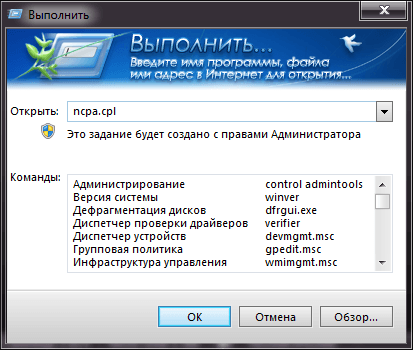
Burada bir kablosuz ağ simgesine ihtiyacımız var. Gri olmalı (aktif değil). Sağ tuş ile tıklayın ve "Enable" komutunu seçin. 
Bu arada, simge olmayabilir. Bu durumda, sürücüyü yeniden yüklemeniz gerekir, ancak aşağıdakilerden daha fazlası.
Windows 8
"Sekiz", kötü bir işletim sistemi olmasa da, kusurları ile. Win7'den sonra yeniden inşa etmek zor. Wi-Fi özelliğini etkinleştirmek için ayarlara gitmeniz ve ağın gerçekten açık olduğundan emin olmanız gerekir. 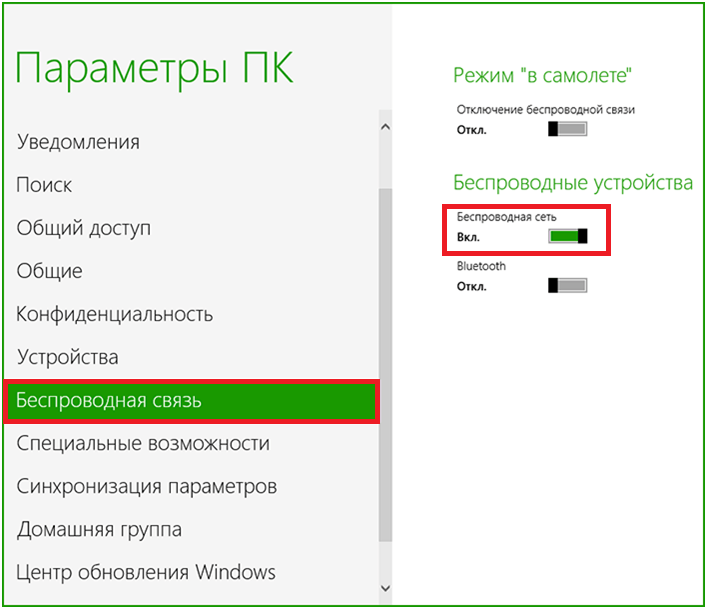
Windows 10
En son işletim sistemlerinde Microsoft'tan kaynaklanan sorunlar ortaya çıkmalı. Başlamak için, monitörün sağ alt köşesindeki ağ bağlantısı simgesine (Win7'deki gibi) tıklayın. Sonra “Wi-Fi” nin aktif olduğunu ve “Uçakta” modunun olmadığını görün. 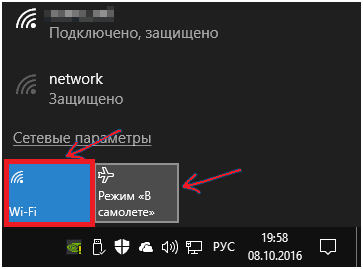
İkinci seçenek Win8 için daha tipik olan parametrelerdir. "Ayarlar" a, sonra "Ağ ve İnternet" e ve sonra "Wi-Fi" ye gidin. 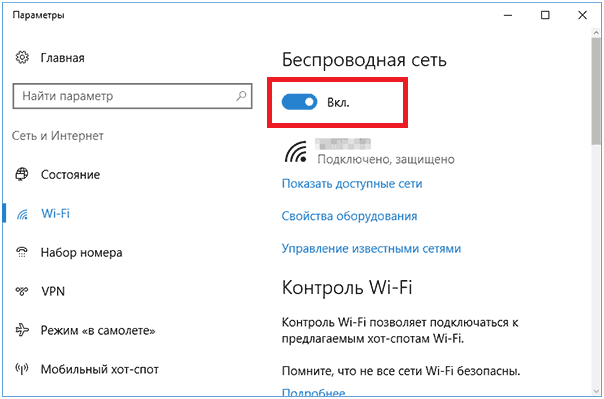
Ek olarak, standart seçenekler yardımcı olmazsa, Microsoft web sitesindeki resmi talimatları okuyun.
Tüm sürümler için
Yukarıdaki seçenekler her derde deva değil. Ek olarak, paketlenmesi gereken dizüstü bilgisayar üreticilerinin mülk yardımcı programlarını çalıştırmayı deneyin. Çoğu durumda, ad "Wi-Fi" veya "Wireless" olarak bulunabilir. Arabirim, adaptörü hızlı bir şekilde aktif konuma geçirmenizi sağlar. Program, "Başlat - tüm programlar" yolunda bulunur.
Ve sürücüler hakkında biraz daha. Windows yalnızca kuruluysa ve tüm sürücüler otomatik olarak veya bir disk / flash sürücüden bir “sürücü paketi” ile kuruluysa, ek olarak dizüstü bilgisayarın resmi web sitesine bakın ve gerekli bileşenleri indirin. Vakaların% 90'ında bu problemi çözecektir.
Wi-Fi açık, ancak ağ görmüyor
İlk sorun ele alındı, fakat bir başkasıyla değişti: ev ağına bağlanamazsınız - görünür değil. Aslanın bu gibi davalardaki payı - sürücülere gerek yok. Sistem yeni, virüsler çalıştı, çocuklar yaramaz ve yanlışlıkla silindi - farketmez. Problem çözülmeli. 4 yaklaşık senaryo vardır:
- sistemi kurduktan sonra, her şey otomatik olarak “kaldırıldı”;
- hemen belirlenmeyen bileşenleri yüklerseniz;
- sürücü paketlerinin kullanımı;
- bir şey belirlenmedi ve buna hiç önem vermediniz.
Her durumda, denetleyici "aygıt düzgün çalışıyorsa" yazmasına rağmen Wi-Fi çalışmayabilir. İkincisinde, fiziksel ve doğru çalışmasına rağmen, sistem cihazın farkında bile olmayabilir. Her durumda, üreticinin sadece resmi web sitesi kaydeder. Dizüstü bilgisayarınızın modeline bakın ve istediğiniz işletim sistemi altında indirin.
Yakacak odun sürümünü bulmak için, Win + R kombinasyonuna basın ve “komutunu yazın. devmgmt.msc» 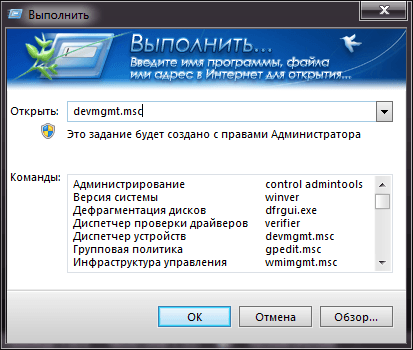
Cihaz yöneticisine taşınırsınız. Burada “ağ bağdaştırıcıları” alt grubunu arıyoruz, açıyoruz ve adlarında “Wi-Fi” veya “Kablosuz” bulunan cihazları görüyoruz. Sağ tuş ile öğeye tıklayın ve Özellikler'i açın. 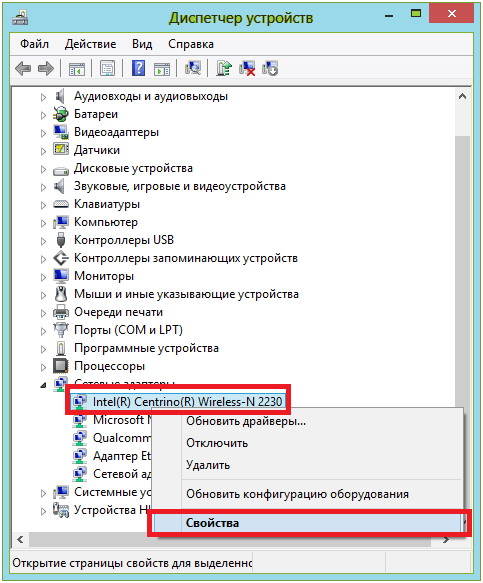
Bu bölümde "Sürücü" sekmesine bakınız. Ekran görüntüsündeki seçili çizgilere özel önem veriyoruz. 
Tedarikçi "Microsoft" ise (ve bu durumda Intel değilse) ve güncelleme tarihi şu anki durumdan çok farklıysa, resmi web sitesine yenileri için devam edin.
Komik, ancak Windows 10'da durum tersine çevrilebilir: taze “yakacak odun” sistemi kasıtlı olarak daha eski olanlara dönüştürür. Bu durumda, bir önceki sürüme geçmek için sürümü geri almakta fayda var, bundan sonra herhangi bir güncellemeyi yasaklamak.

Sonunda (belki) kablosuz modülünü yeniden etkinleştirmeniz gerekir.
Ek sebepler ve çözümler
Durum standart olmayan yollarla çözülebilir. En sık karşılaşılan durum, ağ ayarlarındaki bir değişiklik veya belirli bir standart ve bir Wi-Fi kanalı seçememektir. Aşağıdakileri deneyin:
- yönlendirici üzerindeki kanalı “otomatik” değil, belirli bir tane seçerek değiştirin;
- yönlendiricinin özelliklerine göre ağın frekansını ve türünü ayarlayın;
- şifrenin Kiril içermediğinden emin olun;
- bölgenizi ABD'ye değiştirmeyi deneyin.
Dizüstü bilgisayar bağlı, ancak siteler hala açılmıyor
Gereken her şeyi bağladıysanız, bağlantıyı kontrol ettiyseniz ve sayfalar yüklenmediyse, bu, yönlendirici ayarlarında bir sorun olduğu anlamına gelir. İlk önce, aşağıdakileri yapın:
- İnternet'in bir bilgisayarda çalışıp çalışmadığını (eğer varsa);
- akıllı telefon / tablet / konsol / TV’nizi ve diğer cihazlarınızı kablosuz
Daha ayrıntılı bir resim ortaya koydu. Yönlendirici ayarlarının fabrika ayarlarına sıfırlanması mümkündür, bu nedenle manuel olarak (sağlayıcının ayarlarına sahip bir disk yoksa) istenen yapılandırmayı geri döndürmeniz gerekir. Bilgilerin yalnızca, yönlendirici modelinizden başlayarak, işlemlerin ayrıntılarını ayrıntılı olarak ve adım adım yazacak olan sağlayıcıdan aranması gerektiğini söylemek istiyorum.
Ancak, yalnızca İnternet sayfaları açılmazsa ve Skype ve diğer bazı programlar düzgün çalışıyorsa, daha derine iniyoruz:
- kayıt defterine bak;
- virüslerden kurtulmak;
- bir yönlendiricinin statik yollarını temizledik;
- "Hosts" dosyasını kontrol edin.
kayıt
Bilinen Win + R kombinasyonunu tıklayın ve "komutunu girin regedit". Ve sonra bu bölümü takip edin.
"Adlı bir dosyayı arıyoruz AppInit.DLL'lerin". Değeri sıfır olmalıdır (boş). Herhangi bir değer varsa - sağ tıklayın ve sıfırlayın. Ardından, kök dizine gidin ve aşağıdaki yol boyunca aynı adımları uygulayın.
Yeniden başlatın ve sonucu görün.
virüsler
Burada her şey basit. İyi bir antivirüs ve ek olarak treyler Dr.Web CureIt'ın en son sürümünü koyduk. Kontrol eder ve bir şeyler bulmaya çalışırız. Çalışmıyor Ardından Malwarebytes'tan Anti-Malware programını kullanın. Değiştirilmiş dosyaları ve yanlış yönlendirme yollarını bulmak için biraz farklı bir algoritmaya sahiptir, ancak etkisi oldukça somuttur.
Rotaları temizledik
Yönlendiricinin statik rotalarını güncellemek için, “komutunu çağırmalısınız. CMD»Via Win + R Bir komut istemi açılır. Değeri yazmaya değer rota -f"(" -F "den önce boşluk gerekli). Enter tuşuna basıp yönlendiriciyi yeniden başlatıyoruz. 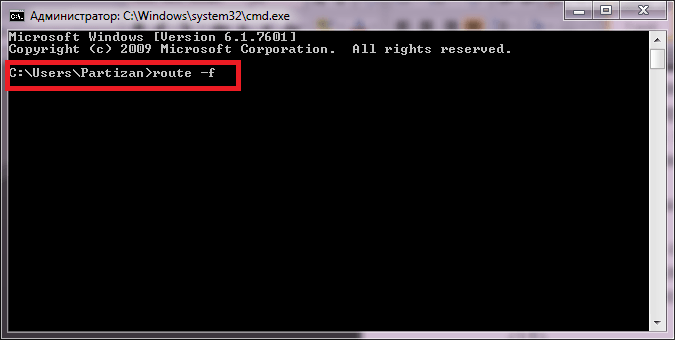
Manuel olarak bir şey önceden kaydettiyseniz, işlem yeniden yapılmalıdır.
Sunucular
Sistemdeki, kullanıcılar tarafından çok yakından takip edilmeyen, uygun olmayan bir yazılım yükleyen, ek onay kutularına ve onay kutularına dikkat etmeyen bir başka "kötülük kökü". İlköğretim tedavi edilir. Dizüstü bilgisayarınızda aşağıdaki yolu takip ediyoruz.
Belgeyi aç " ana bilgisayarlar"(Not defterini kullanarak) ve belgeyi aşağı kaydırın. Bu tür çizgilerle bitmelidir.
Hepsi iyi! Makalem konuya ayrılmıştır: "Dizüstü bilgisayar neden wifi bağlantısına bağlanmıyor?" Genellikle işletim sistemini yeniden yükledikten sonra veya bir dizüstü bilgisayar satın aldıktan veya bir yönlendirici kurduktan hemen sonra durumlar olabilir, wifi bağlantısına bağlanmak mümkün değildir. Dizüstü bilgisayarda yerel ağlara bağlantı yoktur ve bağlantı durumu kırmızı bir çarpı işareti ile çarpılmıştır.
Bu durum, bir dizüstü bilgisayarda kablosuz adaptör sürücüsünün bulunmamasından kaynaklanabilir veya sadece wifi modülü devre dışı bırakılabilir. Şimdi bu durumun nasıl çözüleceğini açıklayacağım. Ama önce ya da bununla ilgili makaleyi okumanı tavsiye ederim.
Dizüstü wifi ağ görmüyor
Bu durumda nasıl davranılacağını daha ayrıntılı olarak anlatacağım. Örneğin, bir dizüstü bilgisayarı kablosuz bir ağa bağlamak istiyorsunuz. Ancak aynı zamanda, bildirim panelinde kırmızı çarpı işaretli bir bilgisayar simgesi görüyorsunuz ve diğer mevcut ağlar hakkında bilgi yok. Bu nasıl görünüyor  Bu, işletim sisteminin büyük olasılıkla kablosuz adaptörü hiç göremediği anlamına gelir. Gerekli sürücünün dizüstü bilgisayarda olup olmadığını kontrol etmek için aşağıdakileri yapın: “Bilgisayarım” simgesine sağ tıklayın - “Özellikler” i seçin ve solda “Aygıt Yöneticisi” ni göreceksiniz. Ağ Bağdaştırıcıları bölümünde buna benzer bir şey bulun:
Bu, işletim sisteminin büyük olasılıkla kablosuz adaptörü hiç göremediği anlamına gelir. Gerekli sürücünün dizüstü bilgisayarda olup olmadığını kontrol etmek için aşağıdakileri yapın: “Bilgisayarım” simgesine sağ tıklayın - “Özellikler” i seçin ve solda “Aygıt Yöneticisi” ni göreceksiniz. Ağ Bağdaştırıcıları bölümünde buna benzer bir şey bulun: 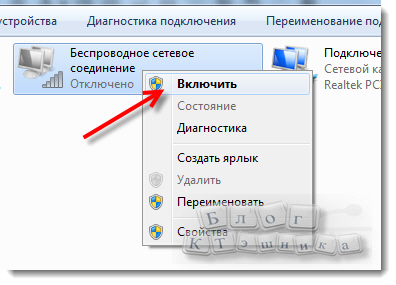 Böyle bir görüntünüz yoksa (ve büyük olasılıkla olacaktır), sürücüyü wifi modülüne yüklemeniz gerekir. Bunun için birkaç seçenek var: ya dizüstü bilgisayarınızla birlikte gelen diskten yükleyin ya da sürücüyü İnternet'ten indirin. Geçenlerde bir makale yazdım. Ancak burada dikkatli olun ve işletim sisteminiz için sürücüyü seçin. Bunu yapmak için dizüstü bilgisayarınızın üreticisinin web sitesine gidin ve modelini bir arama motoruna girin. Sonra, "indir" simgesini (veya buna benzer bir şeyi) bulun, sürücüye geçici olarak "Kablosuz Sürücü" adı verilir. Birkaç benzer sürücünüz varsa, ancak farklı kablosuz adaptör üreticileri (Broadcom, Intel, Atheros) için, o zaman dizüstü bilgisayarınıza indirmeniz ve çalıştırmanız gerekecektir. Ardından sistem, dizüstü bilgisayarınızda kurulu olan adaptörün üreticisinin adını gösterecektir, sürücüyü indirip yükledikten sonra, wifi seçeneğinin etkin olup olmadığını kontrol etmeniz gerekir.
Böyle bir görüntünüz yoksa (ve büyük olasılıkla olacaktır), sürücüyü wifi modülüne yüklemeniz gerekir. Bunun için birkaç seçenek var: ya dizüstü bilgisayarınızla birlikte gelen diskten yükleyin ya da sürücüyü İnternet'ten indirin. Geçenlerde bir makale yazdım. Ancak burada dikkatli olun ve işletim sisteminiz için sürücüyü seçin. Bunu yapmak için dizüstü bilgisayarınızın üreticisinin web sitesine gidin ve modelini bir arama motoruna girin. Sonra, "indir" simgesini (veya buna benzer bir şeyi) bulun, sürücüye geçici olarak "Kablosuz Sürücü" adı verilir. Birkaç benzer sürücünüz varsa, ancak farklı kablosuz adaptör üreticileri (Broadcom, Intel, Atheros) için, o zaman dizüstü bilgisayarınıza indirmeniz ve çalıştırmanız gerekecektir. Ardından sistem, dizüstü bilgisayarınızda kurulu olan adaptörün üreticisinin adını gösterecektir, sürücüyü indirip yükledikten sonra, wifi seçeneğinin etkin olup olmadığını kontrol etmeniz gerekir.
Nedenlerinden biri laptop wifi bağlanmadı, wifi devre dışı bırakılabilir. Bu, adaptörün cihaz yöneticisinde gösterilmesi durumunda tipiktir. Wifi özelliğini etkinleştirmek için, Fn + F2 (Asus için) tuş kombinasyonunu kullanabilir veya bir dizüstü bilgisayarda bluetooth'u etkinleştirme hakkındaki makaleyi okuyabilirsiniz. Başka bir dizüstü bilgisayar modeline sahipseniz, klavyeye dikkat edin.
Tuşlardan biri (F1 veya F2) ağ simgesini gösterir. O ve Fn tuşuyla birlikte basın. Veya bu seçenek. Dizüstü bilgisayarda, kablosuz bağlantıyı açan / kapatan özel bir anahtar bulun. Onu bulursan tebrikler.
İlk iki seçeneğin size uymaması durumunda, "Ağ Kontrol Merkezi" ne gitmeniz gerekir. Bağlantı simgesine sağ tıklayın ve beliren listeden “Adaptör ayarlarını değiştir” i seçin. Bir kablosuz ağ bağlantısında, “Disabled” durumunu “Enabled” olarak değiştirmek için, farenin sağ tuşuyla bir kez tıklayın ve “Enable” seçeneğini seçin. 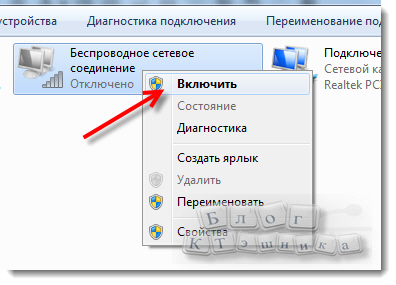 Şimdi bildirim çubuğuna dikkat edin. Simge değişmeli. Bağlantının durumunu görüntüler.
Şimdi bildirim çubuğuna dikkat edin. Simge değişmeli. Bağlantının durumunu görüntüler.  Listeden bağlanmanız gereken ağı bulun, seçin ve bağlanın. Durum vurgulanırsa: “uygun bağlantı yok”, şu anda dizüstü bilgisayarınıza bağlanmak için uygun wifi ağınız olmadığı anlamına gelir. Sebeplerden biri, devre dışı bırakılmış bir yönlendirici olabilir veya ağda sinyal olmamasıdır.
Listeden bağlanmanız gereken ağı bulun, seçin ve bağlanın. Durum vurgulanırsa: “uygun bağlantı yok”, şu anda dizüstü bilgisayarınıza bağlanmak için uygun wifi ağınız olmadığı anlamına gelir. Sebeplerden biri, devre dışı bırakılmış bir yönlendirici olabilir veya ağda sinyal olmamasıdır. 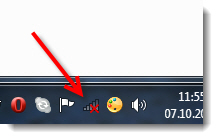 Ağ tekrar kullanılabilir olur olmaz, değişen bir simge göreceksiniz. O zaman ona bağlanabilirsiniz. Şimdi dizüstü wifi bağlanmadığında ne yapacağını biliyorsun. .
Ağ tekrar kullanılabilir olur olmaz, değişen bir simge göreceksiniz. O zaman ona bağlanabilirsiniz. Şimdi dizüstü wifi bağlanmadığında ne yapacağını biliyorsun. .
Dizüstü bilgisayarın Wi-Fi'yi görmesinin ancak bağlanmamasının nedenleri çok olabilir. Bunun olmasına neden olabilecek ana faktörlere bir göz atalım ve sorunun nasıl çözüleceğini düşünelim.
Bir sorun ne zaman ortaya çıkabilir?
En sık karşılaşılan sorunlar bu tür olayların bir sonucu olarak ortaya çıkar:
- dizüstü bilgisayarınızda Wi-Fi özelliğini açmadınız;
- yönlendirici ayarları yanlış ayarlanmış;
- işletim sistemi başarısız oldu veya aynı yönlendiricinin ayarları kayboldu;
- kablosuz adaptörün çalışmasından sorumlu olan sürücü hasar gördü (veya hiç takılmadı);
- yönlendirici modülü çalışmıyor.
Bu gibi durumlarda ne yapılabilir?
Wi-Fi'ye dizüstü bilgisayar aracılığıyla nasıl bağlanacağınızı anlamanız gerekiyorsa -
aşağıdaki kuralları takip edin.
Bağlantıda en sık karşılaşılan ve en sık karşılaşılan sorun yönlendirici ayarlarındaki bir arızadır. Bazen bir dizüstü bilgisayarı kendi elleriyle yeniden yapılandırmak gerekir, bazen normal bir yeniden başlatma yeterlidir - her durumda, öncelikle parametrelerinin kontrol edilmesi gerekir.
Ayrıca yönlendiricinin düzgün çalışıp çalışmadığını kontrol etmeniz gerekir. Cihazı inceleyin, tasarımın İnternete bağlı olduğundan emin olun. Daha sonra, diğer araçların ağı görüp görmediğine dikkat edin - bunun için İnternet’e Wi-Fi üzerinden erişme işlevine sahip normal bir telefon kullanabilirsiniz. Aygıtların geri kalanı ağı görmezse, neden basittir, bağlantı yönlendiricinin kendisinde kesildi.
Bu durumda, cihazı yeniden başlatmanız ve ardından tekrar kontrol etmeniz gerekir.
Değişiklik yok mu? Ardından aşağıdakileri deneyin:
1. Orijinal olarak verilen kabloyu kullanarak yönlendiriciye bağlanın;
2. tarayıcıya gidin (herhangi birini kullanabilirsiniz - Opera, Chrome), ardından adres çubuğuna şu değeri girin: 192.168.0.1, ayrıca 192.168.1.1 girebilir, enter düğmesine basın;
3. Beliren pencerede, "Username" ve "Password" alanlarına admin kelimesini girin, ardından login butonuna basın;

4. “wifi kurma” sekmesi görüntülenecek, ona gidin;
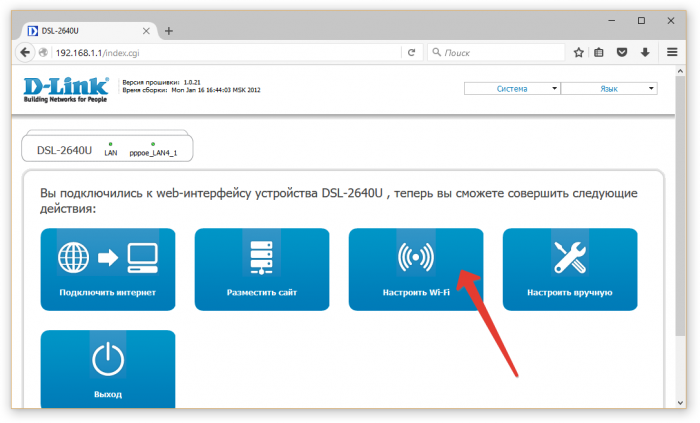
5. “Kablosuz bağlantıyı etkinleştir” onay kutusunun işaretli olup olmadığını kontrol edin ve İleri'ye tıklayın.
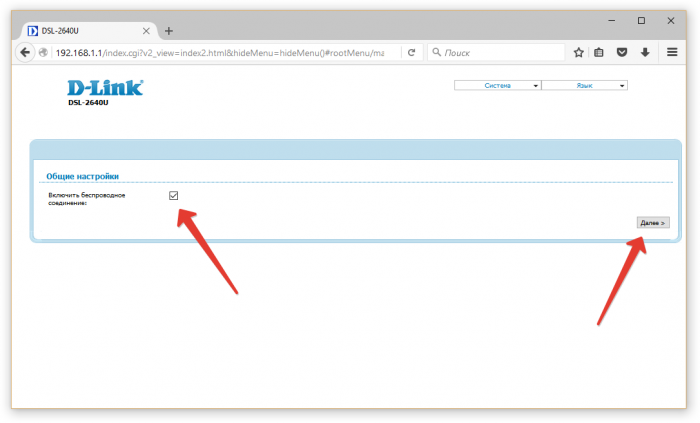
6. Ayarları girin - bunları bilmiyorsanız öğrenmek için sağlayıcınıza başvurun;
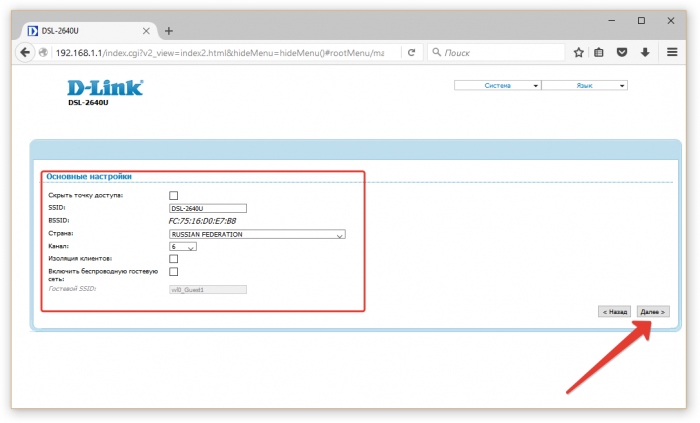
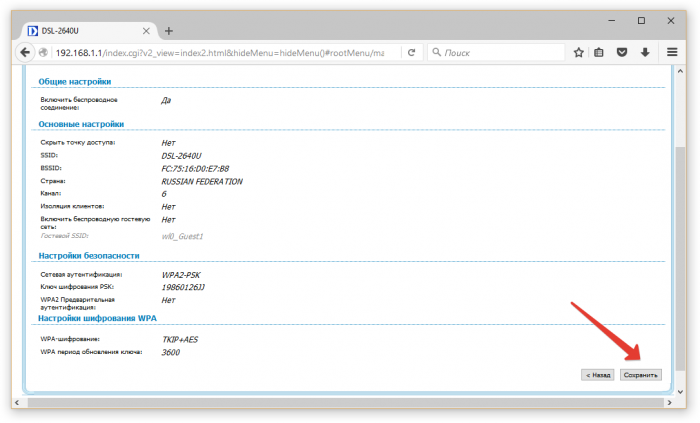
Dizüstü bilgisayar Wi-Fi ağına bağlanmıyor, ancak görüyor
En kolay seçenek - yanlış şifreyi girdiniz. Şifre hatırlayamıyorsanız, bu durumda, aşağıdakileri yapmanız gerekir:
1, 2, 3 Önceki talimatlarda olduğu gibi 192.168.1.1 adresine gidin, "elle yapılandır" düğmesine tıklayın ve "Wi-Fi" sekmesini seçin;
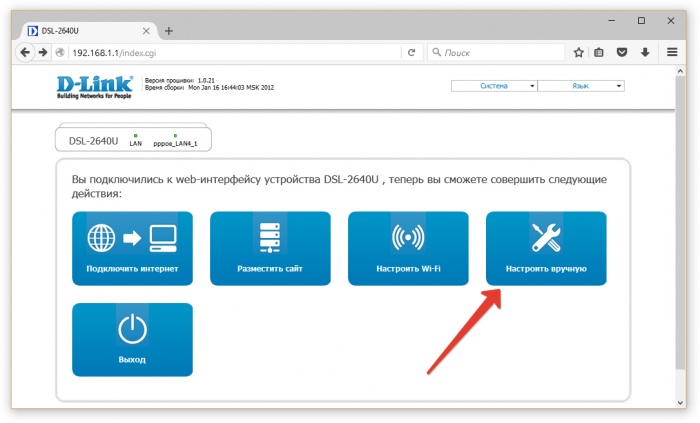

4. Güvenlikten sorumlu ayarları kontrol edebileceğiniz sekmeyi seçin; 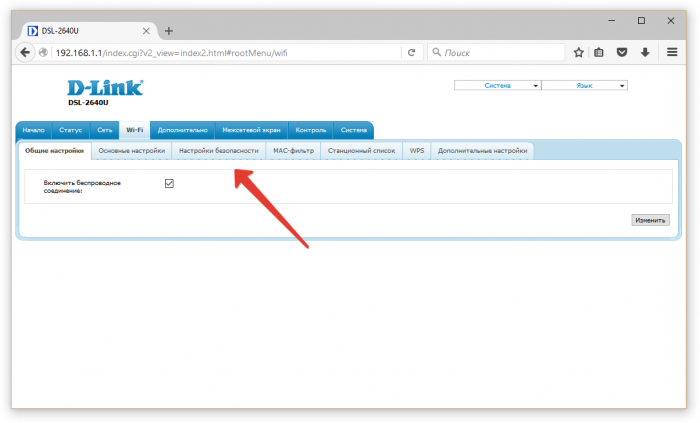
5. “PSK Şifreleme Anahtarı” dizisini göreceksiniz, dilerseniz değiştirebileceğiniz şifrenizi de içerecektir.

MAK filtresinin ayarlarının kontrol edilmesi
Wi-Fi'ye bağlanmaya çalışan cihazları filtreleyen servisin adıdır. Nedeni ortadan kaldırmak için filtreyi devre dışı bırakın. Bunu aşağıdaki gibi yapabilirsiniz:
1. önceki talimatlardaki adımları tekrarlayın ve "Wi-Fi" sekmesine gidin;
ancak “MAC-filter” sekmesini seçin

2. filtreyi kapatın, ardından "Düzenle" düğmesini tıklayın;
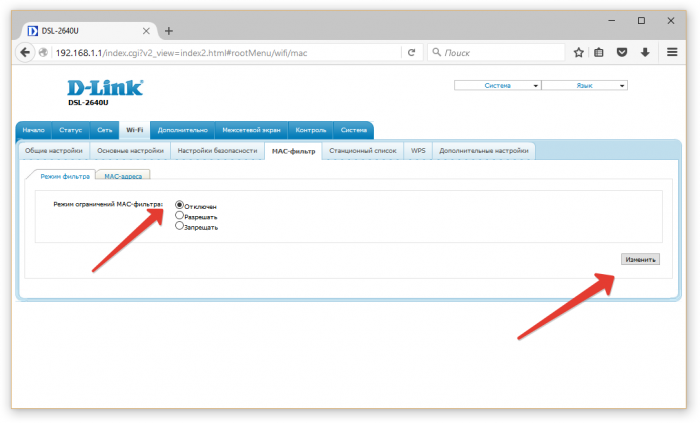
6. Dizüstü bilgisayarın neden Wi-Fi'ye bağlanmadığına - cihazın WI-Fi modülü - yani dizüstü bilgisayarın - neden kapatılabileceği sorusuna bir başka cevap. Açık olup olmadığını kontrol edin.

Düzgün çalıştığından emin olun. Modül çalışıyorsa, ancak dizüstü bilgisayar hala ağa bağlanmak istemiyorsa, adaptör sürücüsünü kontrol etmeniz gerekir:
1. cihaz yöneticisini başlatmak;
(En hızlı yol Win + R tuşlarına basıp mmc devmgmt.msc komutunu girmektir);
2. "Ağ adaptörleri" dalında "kablosuz ağ" ı seçin.

talimat
1. İlk önce Ağ ve Paylaşım Merkezine gitmeniz gerekir.
2. Farenin sol tuşu ile kablosuz bağlantıya tıklayın.

3. Şimdi açılan pencerede "Özellikler" düğmesini tıklamanız gerekiyor.

4. Şimdi “IP version 4 (TCP / IPv4)” satırını seçin ve “Properties” e tıklayın.

5. IP adreslerini otomatik olarak almak ve DNS sunucularıyla aynı olmak için öğeyi seçin.
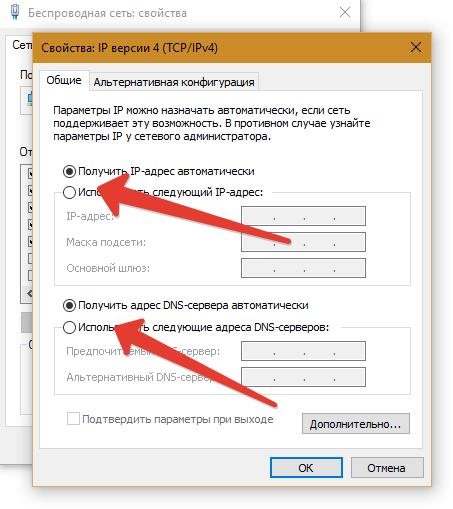
Modülün yanında bir ünlem işareti görürseniz, doğru çalışmaz. Simgeye tıklayın ve sorunun ne olduğunu bulun.
Sorunu hala çözemiyorsanız, yukarıdaki yöntemlerin hepsini zaten denediniz - kablosuz ayarları kontrol edin, belki de tüm sorun bunlarda olabilir.
Servis merkezimizin servis merkezine ücretsiz dizüstü bilgisayar teslimatı sağladığını biliyor muydunuz? Sadece dizüstü bilgisayarları tamir etmiyoruz, gerçekleştirebiliyoruz ve. Bu yüzden bilgisayarınızı getirin ve tamir edileceğinden emin olun.